
-lib-exe-fetch.php-labview-основы_labview_1
.pdf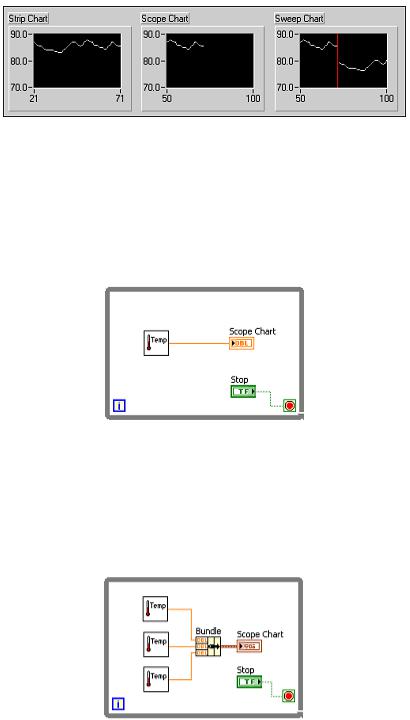
Глава 4. Реализация VI
Рисунок 4-26. Режимы обновления графического индикатора Chart
Подключение графического индикатора Waveform Chart
На графическом индикаторе типа Waveform Chart можно отображать скалярную величину. На рисунке 4-27 тип терминала Waveform Chart соответствует типу входных данных.
Рисунок 4-27. Подключение данных для отображения одной кривой на графическом индикаторе Waveform Chart
Функция Bundle, расположенная в палитре Cluster, Class & Variant, позволяет одновременно отображать несколько кривых на графическом индикаторе Waveform Chart. На рисунке 4-28 функция Bundle объединяет выходы трех VI, чтобы отобразить их на индикаторе Waveform Chart.
Рисунок 4-28. Подключение нескольких источников данных к графическому индикатору Waveform Chart
Тип данных терминала графического индикатора Waveform Chart изменяется, чтобы соответствовать типу данных с выхода функции Bundle. Чтобы добавить на графический индикатор кривые, измените размер функции Bundle с помощью инструмента Positioning. Подробная информация о функции Bundle приведена в лекции 5, Связываемые данные.
© National Instruments Corporation |
131 |
Основы LabVIEW 1. Учебное пособие |
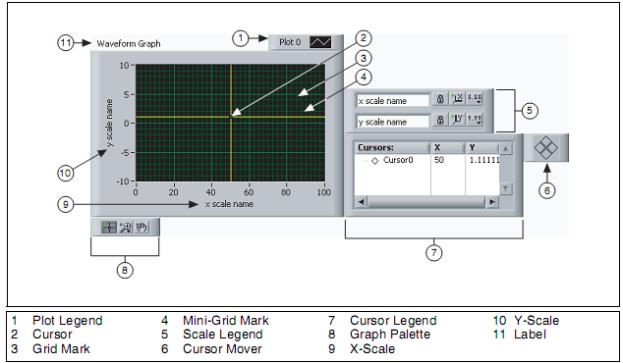
Глава 4. Реализация VI
Waveform Graph
Как правило, в VI, в котором используется графический индикатор Waveform Graph, данные собираются в массив и затем выводятся на график. На рисунке 4-29 приведены элементы графического индикатора Waveform
Graph.
Рисунок 4-29. Waveform Graph
В палитре Graph Indicators расположены графические индикаторы
Waveform Graph и XY Graph. На Waveform Graph выводятся только однозначные функции типа y = f(x), у которых точки равномерно распределены вдоль оси x, например, измеренные сигналы в зависимости от времени. На графическом индикаторе XY Graph отображаются любые наборы точек, полученных с одинаковым или разным интервалом.
Чтобы отобразить несколько кривых, измените размер легенды графического индикатора. Вывод нескольких зависимостей на один индикатор позволяет сэкономить место на лицевой панели и упростить сравнение кривых. Waveform Graph и XY Graph автоматически подстраиваются для отображения нескольких графиков.
Отображение одной кривой на индикаторе Waveform Graph
Индикатор Waveform Graph для отображения одного сигнала может принимать данные нескольких типов. На индикатор можно подавать отдельный массив значений, которые интерпретируются как точки графика, причем индекс x инкрементируется на единицу, начиная с x=0. На график можно подавать кластер, который состоит из начального значения x, приращения x, и массива данных y. На график можно также подавать данные типа Waveform, которые состоят из самих данных, начального момента времени и приращения времени для сигнала.
Основы LabVIEW 1. Учебное пособие |
132 |
ni.com |

Глава 4. Реализация VI
Примеры типов данных, которые можно подавать на индикатор Waveform Graph, демонстрируются в Waveform Graph VI из библиотеки labview\examples\general\graphs\gengraph.llb.
Отображение нескольких кривых на индикаторе Waveform Graph
На индикаторе Waveform Graph можно отображать несколько графиков, представленных данными нескольких типов. На индикатор можно подать двумерный массив значений, в котором каждая строка это массив для построения одной кривой. Элементы такого массива интерпретируются как точки графика, причем индекс x инкрементируется на единицу, начиная с x=0. Чтобы каждый столбец массива воспринимался как кривая, подключите двумерный массив к индикатору Waveform Graph, щелкните по индикатору правой кнопкой мыши и выберите из контекстного меню команду Transpose Array. Это особенно полезно при дискретизации данных с нескольких каналов DAQ-устройства, поскольку DAQ-устройство может возвращать данные в виде двумерных массивов, в котором данные каждого канала хранятся в отдельном столбце.
Пример с индикатором Waveform Graph, на который подается двумерный массив, демонстрируется Waveform Graph VI в варианте (Y) Multi Plot 1 graph из библиотеки labview\examples\general\graphs\ gengraph.llb.
На индикатор Waveform Graph можно также подать кластер, который состоит из начального значения x, приращения x и двумерного массива данных y. Элементы такого массива интерпретируются как точки графика, причем индекс x инкрементируется на единицу с начального значения x. Этот кластерный тип данных полезен для отображения нескольких сигналов, у которых одна и та же частота дискретизации. Пример с индикатором Waveform Graph, на который подается описываемый кластер,
демонстрируется Waveform Graph VI в варианте (Xo=10, dX=2, Y) Multi Plot 2 graph из библиотеки labview\examples\general\graphs\ gengraph.llb.
На индикатор Waveform Graph можно также подать массив кластеров. Каждый кластер содержит одномерный массив данных. Внутренний массив описывает точки зависимости, а во внешнем массиве для каждой зависимости используется свой кластер. На лицевой панели на рисунке 4-30 показан массив кластеров y.
Рисунок 4-30. Массив кластеров y
Если количество элементов в каждом графике различно, используйте вместо двумерного массива массив зависимостей. Если вы, например, организуете
© National Instruments Corporation |
133 |
Основы LabVIEW 1. Учебное пособие |

Глава 4. Реализация VI
измерения по нескольким каналам, причем интервал между измерениями в каждом канале разное, применяйте массив зависимостей вместо двумерного массива, поскольку каждая строка двумерного массива должна иметь одинаковое количество элементов. Количество элементов во внутренних массивах массива кластеров может быть разным. Пример с индикатором Waveform Graph, на который подается описываемый массив кластеров,
демонстрируется Waveform Graph VI в варианте (Y) Multi Plot 2 graph из библиотеки labview\examples\general\graphs\gengraph.llb.
Кроме того, индикатор Waveform Graph принимает кластер, который состоит из начального значения x, приращения x и массива кластеров. Каждый кластер состоит из одномерного массива, в котором содержатся данные y. С помощью функции Bundle массивы объединяются в кластеры, а с помощью функции Build Array полученные кластеры объединяются в общий массив. Вы можете также воспользоваться функцией Build Cluster Array, с помощью которой создаются массивы кластеров с заданными входными данными. Пример с индикатором Waveform Graph, на который подаются данные описываемого типа, демонстрируется Waveform Graph VI
в варианте (Xo = 10, dX = 2, Y) Multi Plot 3 graph из библиотеки labview\examples\general\graphs\gengraph.llb.
На индикатор Waveform Graph можно подавать массив кластеров, каждый из которых состоит начального значения x, приращения x и массива данных y. Это наиболее общий способ отображения нескольких графиков, поскольку он дает возможность отображать каждую зависимость с индивидуальными значениями начальной точки и приращения по оси x. Пример с индикатором Waveform Graph, на который подается данные рассматриваемого типа, демонстрируется Waveform Graph VI в варианте (Xo = 10, dX = 2, Y) Multi Plot 1 graph из библиотеки labview\examples\ general\graphs\gengraph.llb.
На индикатор Waveform Graph можно подавать данные динамического типа, который предназначен для работы с Express VI. Кроме данных, имеющих отношение к сигналу, данные динамического типа включают в себя атрибуты с информацией о сигнале, такие, как имя сигнала, дата и время, когда данные были измерены. Атрибуты указывают, в каком виде сигнал выводится на индикатор. Если динамический сигнал содержит данные из нескольких каналов, на индикаторе отображается график данных каждого канала, а легенда графиков и метки времени по оси x автоматически форматируется.
Отображение одной кривой на индикаторе XY Graph
На индикаторе XY Graph один график может отображаться данными трех типов. Во-первых, это кластер, который содержит массив x и массив y.
Пример с индикатором XY Graph, на который подаются данные из такого кластера, демонстрируется вариантом (X and Y arrays) Single Plot graph XY в XY Graph VI из библиотеки labview\examples\general\graphs\ gengraph.llb.
Основы LabVIEW 1. Учебное пособие |
134 |
ni.com |
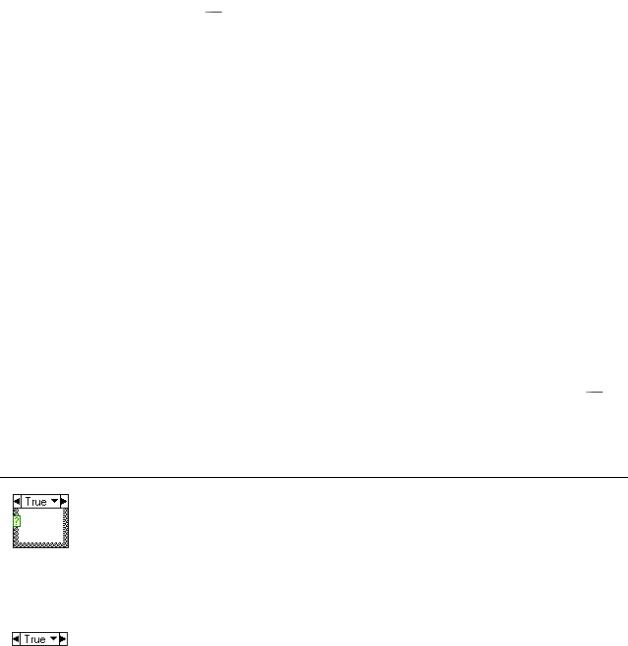
Глава 4. Реализация VI
На индикатор XY Graph также можно подавать массив точек, где в качестве точки рассматривается кластер, который содержит значение x и значение y. Пример с индикатором XY Graph, на который подаются данные этого типа,
демонстрируется вариантом (Array of Pts) Single Plot graph в VI XY Graph в XY Graph VI из библиотеки labview\examples\general\graphs\ gengraph.llb. Индикатор XY Graph принимает также массив комплексных чисел, действительная часть которых откладывается по оси x, а мнимая часть по оси y.
Отображение нескольких кривых на индикаторе XY Graph
На индикатор XY Graph для отображения нескольких кривых можно подавать данные трех типов. Во-первых, это массив графиков, каждый из графиков представляет собой кластер, который содержит массив x и массив y. Пример с индикатором XY Graph, на который подаются данные этого типа, демонстрируется вариантом (X and Y arrays) Multi Plot graph в XY Graph VI из библиотеки labview\examples\general\graphs\ gengraph.llb.
Индикатор XY Graph может также принимать массив кластеров графиков, где график представляет собой массив точек, а в качестве точки рассматривается кластер, который содержит значение x и значение y. Пример с индикатором XY Graph, на который подаются данные этого типа,
демонстрируется вариантом (Array of Pts) Multi Plot graph в XY Graph VI из библиотеки labview\examples\general\ graphs\gengraph.llb.
На индикатор XY Graph можно подавать массив кластеров графиков, каждый график представляет собой массив комплексных чисел, действительная часть которых откладывается по оси x, а мнимая часть по оси y.
I. Case-структуры
Case-структура состоит из двух и более суб-диаграмм или фреймов.
В каждый момент времени видима только одна суб-диаграмма, и в каждый момент времени выполняется код только одного фрейма. Значение на входе селектора выбоа фреймов определяет, какая из суб-диаграмм выполняется. Case-структура подобна операторам-переключателям или условным операторам if…then…else в текстовых языках программирования.
В середине переключателя фреймов, расположенного вверху Caseструктуры отображается имя состояния переключателя, соответствующее варианту выбора, а по краям переключателя находятся стрелки инкремента и декремента по фреймам.
Щелкая мышью по стрелкам инкремента и декремента, можно просмотреть доступные фреймы. Вы можете также щелкнуть по стрелке вниз рядом с именем фрейма и выбрать фрейм из выпадающего меню.
© National Instruments Corporation |
135 |
Основы LabVIEW 1. Учебное пособие |
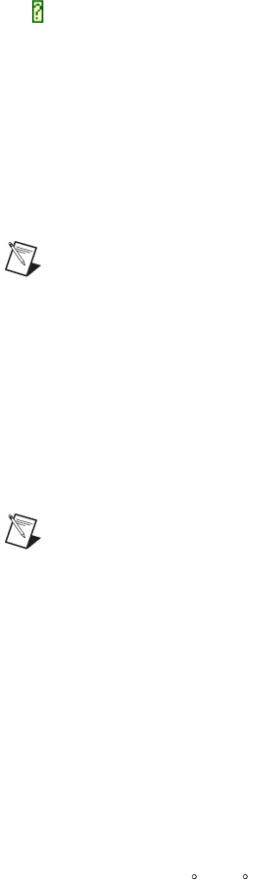
Глава 4. Реализация VI
Присоедините входной параметр к терминалу селектора выбора, чтобы определять, какой фрейм должен выполняться.
На терминал селектора выбора необходимо подавать только значения целочисленного, булевского, строкового или перечислительного типов данных. Вы можете расположить терминал селектора выбора в любом месте на левой границе Case-структуры. Если тип данных терминала селектора булевский, то структура имеет только две фрейма: True и False. Если входной параметр является величиной целочисленного, строкового или перечислительного типа, структура может иметь любое количество фреймов.
Примечание: По умолчанию значения строкового типа, которые вы подаете на терминал селектора фреймов, чувствительны к регистру клавиатуры. Чтобы сделать терминал селектора нечувствительным, подключите строковый параметр к терминалу селектора, щелкните правой кнопкой мыши по границе Caseструктуры и выберите из контекстного меню команду Case Insensitive Match.
Если вы не определите фрейм по умолчанию для обработки значений, выходящих за границы диапазона параметра, необходимо в явном виде указать все возможные значения входного параметра. Если, например, терминал селектора фреймов целочисленный, и вы определили код фреймов 1, 2 и 3, то следует задать фрейм по умолчанию, код которого будет выполняться, если значение входного параметра равно 4 или какому-нибудь другому значению, для которого не определен фрейм.
Примечание: Ветвь по умолчанию задавать нельзя, если вы соединили с терминалом селектора выбора булевский элемент управления. Если вы щелкните правой кнопкой мыши по переключателю фреймов, то увидите, что команда Make This The Default Case в контекстном меню отсутствует. Чтобы задать, код какого фрейма будет выполняться, присвойте булевскому элементу управления значение TRUE или FALSE.
Чтобы преобразовать Case-структуру в структуру Stacked Sequence, щелкните правой кнопкой мыши по Case-структуре и выберите из контекстного меню команду Replace with Stacked Sequence.
Щелкните правой кнопкой мыши по границе Case-структуры, чтобы добавить, скопировать или удалить фрейм, изменить порядок следования фреймов или выбрать фрейм по умолчанию.
Выбор фрейма
На рисунке 4-31 изображен VI, в котором в Case-структуре выполняется различный код в зависимости от того, какие пользователь выбрал единицы температуры: С или F. На вверхней блок-диаграмме на переднем плане показан фрейм True. На средней блок-диаграмме, в середине рисунка, выбирается фрейм False. Чтобы выбрать фрейм, введите значение в идентификатор переключателя фреймов или отредактируйте значения идентификаторов с помощью инструмента Labeling. После того, как вы
Основы LabVIEW 1. Учебное пособие |
136 |
ni.com |

Глава 4. Реализация VI
выбрали другой фрейм, этот фрейм отображается, как это показано на нижней блок-диаграмме (рисунок 4-31).
Рисунок 4-31. Выбор фрейма в Case-структуре
Если ввести значение переключателя фреймов, тип которого не совпадает с типом объекта, присоединенного к терминалу селектора выбора, введенное значение становится красного цвета. Это означает, что VI не запустится до тех пор, пока вы не удалите или не отредактируете это значение. Кроме того, поскольку возможная ошибка округления является неотъемлемой частью арифметики с плавающей точкой, вещественные числа с плавающей точкой нельзя использовать в качестве значений селектора фреймов. Если вы подаете на терминал селектора значение с плавающей точкой, LabVIEW округляет его до ближайшего целого. Если вы набираете значение с плавающей точкой внутри переключателя фреймов, оно становится красного цвета, и вам необходимо его удалить или отредактировать до того, как структура сможет выполняться.
Входные и выходные туннели
В Case-структуре можно создавать произвольное количество входных и выходных туннелей. Входные данные доступны во всех фреймах, но необязательно во всех фреймах использовать каждый из входов. Однако выходной туннель необходимо определить в каждом фрейме.
Рассмотрим следующий пример: в Case-структуре есть выходной туннель, однако, по крайней мере, в одном из фреймов к этому туннелю ничего не подключено. Если вы запустите такую структуру, LabVIEW не будет знать, какое значение вернуть на выход. LabVIEW сигнализирует о такой ошибке
© National Instruments Corporation |
137 |
Основы LabVIEW 1. Учебное пособие |

Глава 4. Реализация VI
белым цветом середины туннеля. Фрейм с неподключенным выходным туннелем может быть невидим в текущий момент на блок-диаграмме.
Чтобы исправить подобную ошибку, переключитесь на фрейм (фреймы), в котором (которых) выходной туннель никуда не подключен и подсоедините к этому туннелю источник данных. Можно определить состояние выходного туннеля во всех фреймах, где этот туннель никуда не подключен, значением по умолчанию для типа данных, уже подключенных к туннелю. Для этого надо щелкнуть правой кнопкой мыши по выходному туннелю и выбрать из контекстного меню команду Use Default If Unwired. Если выходной туннель определен во всех фреймах, он окрашен полностью.
Старайтесь не пользоваться опцией Use Default If Unwired. Эта опция мешает хорошо документировать блок-диаграмму и может ввести в
заблуждение других программистов, работающих с таким программным кодом. Кроме того, выбор данной опции затрудняет отладку программы. Если вы все же используете опцию Use Default if Unwired, имейте в виду, что значение по умолчанию определяется типом данных, подключенных к туннелю. Если, например, туннель имеет булевский тип данных, то его значение по умолчанию FALSE. Список значений по умолчанию для разных типов данных приведен в таблице 4-1.
Таблица 4-1. Значения по умолчанию для разных типов данных
Тип данных |
Значение по умолчанию |
|
|
Numeric |
0 |
|
|
Boolean |
False |
|
|
String |
Empty (" ") |
|
|
Примеры
В следующих примерах числовые значения подаются через туннели в Caseструктуру, и над ними выполняется действие сложения или вычитания в зависимости от значения, которое подается на терминал селектора выбора.
Case-структура с булевским селектором выбора
На рисунке 4-32 приведена Case-структура с булевским селектором выбора. Чтобы рисунок был более наглядным, оба фрейма показаны наложенными друг на друга.
Основы LabVIEW 1. Учебное пособие |
138 |
ni.com |

Глава 4. Реализация VI
Рисунок 4-32. Case-структура с булевским селектором выбора
Если значение булевского элемента управления, подключенного к селектору, равно True, VI складывает входные числа, в противном случае VI эти числа вычитает.
Case-структура с селектором выбора типа Integer
На рисунке 4-33 приведена Case-структура с целочисленным селектором выбора.
Рисунок 4-33. Case-структура с целочисленным селектором выбора
Numeric является кольцевым элементом управления текстового типа, расположенным на палитре Text Controls, который ставит в соответствие тексту числовые значения. Если значение, подаваемое на терминал селектора, равно 0 (add), VI выполняет операцию сложения над числами. Если значение терминала равно 1 (subtract), VI выполняет операцию вычитания. Если элемент управления Numeric выдает какое-либо другое значение, отличное от 0 (add) или 1 (subtract), выполняется операция сложения, поскольку эта операция определена во фрейме по умолчанию.
Case-структура с селектором выбора типа String
На рисунке 4-34 показана Case-структура со строковым селектором выбора.
© National Instruments Corporation |
139 |
Основы LabVIEW 1. Учебное пособие |
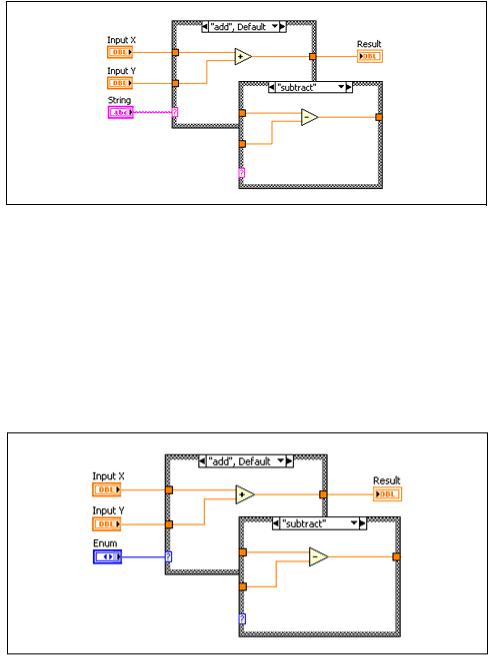
Глава 4. Реализация VI
Рисунок 4-34. Case-структура со строковым селектором выбора
Если значение элемента управления операцию сложения, если оно равно вычитания.
String равно add, то VI выполняет subtract, то VI выполняет операцию
Case-структура с селектором выбора типа Enum
На рисунке 4-35 приведена Case-структура c селектором перечислительного типа.
Рисунок 4-35. Case-структура c селектором перечислительного типа
Элемент управления перечислительного типа предоставляет пользователям список элементов, из которого можно выбирать нужный элемент. Такой элемент управления содержит информацию о числовых значениях и соответствующих им строковых обозначениях. Когда вы из контекстного меню Case-структуры выбираете команду Add Case For Every Value, в селекторе фреймов отображается обозначение каждого элемента. Caseструктура выполняет код того фрейма, который соответствует выбранному текущему значению элемента управления перечислительного типа. В блокдиаграмме на рисунке 4-35, если значение элемента управления Enum равно add, VI выполняет операцию сложения, если значение этого элемента управления равно subtract, VI выполняет операцию вычитания.
Основы LabVIEW 1. Учебное пособие |
140 |
ni.com |
